Excel 如何裁剪字符
如何在Excel中删除字符?
在工作表中输入的数据有时需要根据要求进行编辑。如果编辑工作仅限于小数据,则工作简单且更快完成。但是如果需要编辑大量数据怎么办?手动编辑大量数据需要很长时间,并且很困难。编辑工作包括提取或解析某些字符而不改变给定数据以及用指定数据替换某些字符。Excel提供了各种方法和公式来更改单元格中存在的数据。在本教程中,将说明各种方法。
示例1:如何使用查找和替换剪切指定文本?
在这个示例1中,使用查找和替换方法来删除指定文本。正如其名称所示,它查找并替换所选文本与指定文本。它快速而有效地完成工作,节省时间。应按照以下步骤进行操作:
步骤1:在工作表中输入数据,即A1:A10
步骤2:选择要替换指定文本的单元格范围。
步骤3:在这里,选择单元格范围A1:A10。按Ctrl+H。查找和替换对话框将打开。
步骤4:需要从数据中删除单词APPLE。因此,在FIND对话框中,输入数据为APPLE。替换对话框应留空。单击全部替换。
步骤5:使用查找和替换函数从数据中删除单词APPLE。
在工作表中,给定数据中有三个匹配项被替换。
示例2:如何在给定数据中删除指定符号?
在示例1中,从给定数据中删除了指定字符。由于数据是数字值,字符和符号的组合,根据要求,字符被删除。
步骤1:在工作表中输入数据,即A1:A5
步骤2:选择单元格范围A1:A5,按Ctrl+H。查找和替换对话框将打开。
步骤4:需要从数据中删除符号#。因此,在FIND对话框中,输入数据为#。替换对话框应留空。单击全部替换。
在工作表中,替换的匹配数为4。
查找和替换方法直接应用于源数据。因此,要恢复原始数据,请按Ctrl+Z。它将返回原始数据。
示例3:如果使用查找和替换方法处理大小写敏感数据会发生什么?
在数据中,出现重复的数字,字符,符号等。重复的数据以大写字母和小写字母的形式存在。在此示例中,说明了查找和替换方法在大小写敏感数据中的工作原理。
步骤1:在工作表中输入数据,即A1:A5

步骤2:选择单元格范围A1:A5,按Ctrl+H。查找和替换对话框将打开。
步骤4:需要从数据中删除字符“abc”。因此,在FIND对话框中,输入数据为abc。替换对话框应留空。单击全部替换。
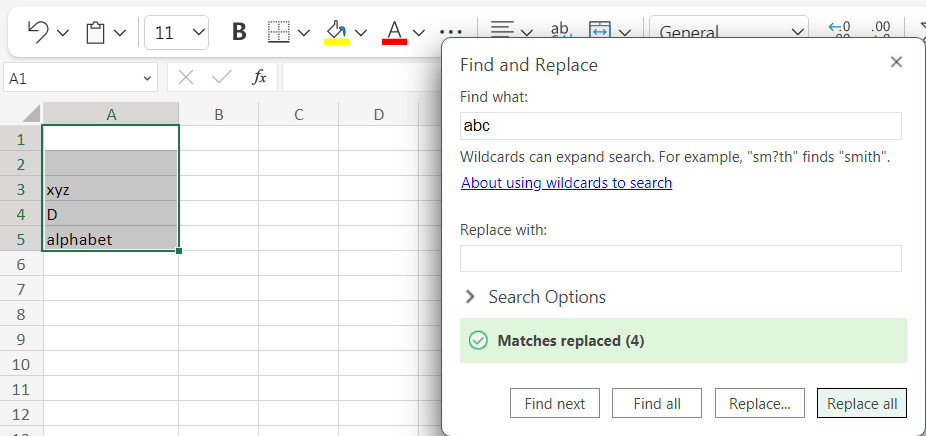
给定数据包含大写字母和小写字母ABC。查找和替换方法将删除大写字母和小写字母字符。因此,查找和替换方法不是大小写敏感的。
示例4:如何使用公式删除指定字符?
Excel提供了一种公式方法来删除数据中的指定字符。应按照以下步骤进行操作:
步骤1:在工作表中输入数据,即A1:A5

步骤2:在给定的数据中删除符号’^’。选择一个新单元格,用户需要在其中显示结果,即=VALUE(SUBSTITUTE(A1,”^”,”,”))。
步骤3:在公式中,A1代表包含数据的单元格,符号’^’放置在双引号之间并替换为空格。
步骤4:按Enter键。使用公式将去掉指定符号的结果显示在单元格B1中。要获得剩余数据的结果,请将公式拖到单元格B5。
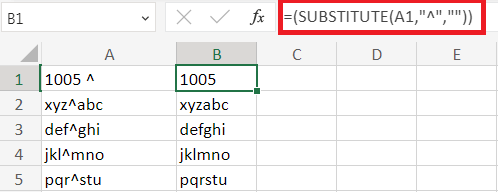
在工作表中,该公式将去除给定数据中的指定数据,并在选定的单元格中显示结果。
示例5:使用公式删除给定数据中的指定文本。
步骤1:在工作表中输入数据,即A1:A5.
步骤2:需要删除数据中的文本” Apple”。选择一个新的单元格,在其中显示结果,即=VALUE(SUBSTITUTE(A1,” Apple”,”,”))。
步骤3:在公式中,A1代表包含文本的单元格,’APPLE’放置在双引号之间,并替换为空格。
步骤4:按Enter键。使用公式将去掉指定文本的结果显示在单元格B1中。要获得剩余数据的结果,请将公式拖到单元格B5。
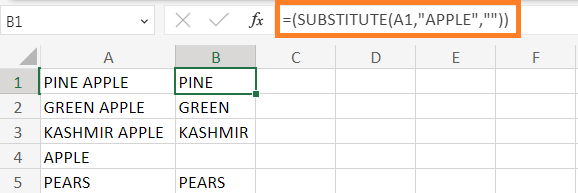
在工作表中,该公式将去除给定数据中的指定数据,并在选定的单元格中显示结果。
示例6:如何删除给定数据中的多个字符?
有时需要在单个数据中删除多个字符。要删除多个字符,应使用以下公式,
步骤1:在工作表中输入数据,即A1:A5。
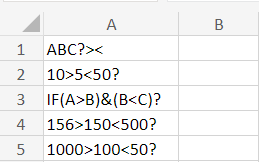
步骤2:在这里,需要从给定数据中删除字符’?’、’>’、'<‘。选择一个新的单元格,在其中需要显示结果,即=SUBSTITUTE(SUBSTITUTE(SUBSTITUTE(A1,”?”,””),”>”,””),”<“,””)。
步骤3:在公式中,A1代表包含字符的单元格,指定的字符放置在双引号之间,并替换为空白。
步骤4:按Enter键。使用公式将去掉指定字符的结果显示在单元格B1中。要获得剩余数据的结果,请将公式拖到单元格B5。
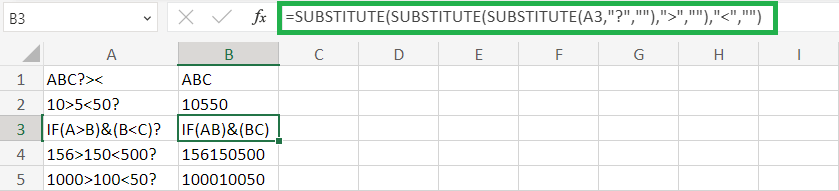
在工作表中,该公式将去除给定数据中的指定字符,并在选定的单元格中显示结果。
摘要
本文清楚地解释了剪切各自字符或文本的方法和功能。
 极客教程
极客教程